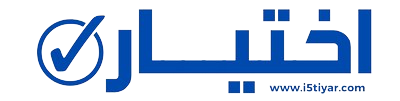مع أدوات ومواقع إزالة الموسيقى من الفيديو اون لاين سواء على الهاتف او على الكمبيوتر, أصبح بإمكانك التحكم بمحتوى الفيديوهات كما تشاء، بكل سهولة وسرعة. هذا ما سنتعرف عليه على موقع اختيار.
محتويات
- 1 حذف الموسيقى من الفيديو بدون برنامج
- 2 نصائح لإزالة الموسيقى من الفيديو
- 3 خطوات إزالة الموسيقى من الفيديو باستخدام موقع VEED.IO
- 4 خطوات إزالة الموسيقى من الفيديو باستخدام برنامج Audacity
- 5 موقع إزالة الموسيقى Moises.ai
- 6 هل يوجد برنامج ازالة الموسيقي من الفيديو؟
- 7 موقع إزالة الموسيقى من الفيديو اون لاين
- 8 كيف اشيل الموسيقى من فيديوهات اليوتيوب؟
- 9 برنامج حذف الموسيقى من الفيديو للايفون
- 10 خطوات حذف الموسيقى من الفيديو باستخدام iMovie
- 11 خطوات حذف الموسيقى من الفيديو باستخدام Unmix
- 12 خطوات حذف الموسيقى من الفيديو باستخدام AudioSpleeter
- 13 خطوات إزالة الموسيقى من الفيديو باستخدام برنامج Shotcut
حذف الموسيقى من الفيديو بدون برنامج
فيما يلي خطوات إزالة الموسيقى من الفيديو باستخدام محرر فيديو عبر الإنترنت:
- افتح موقع https://www.veed.io/ar-EG/tools/remove-audio-from-video
- انقر على “Upload Video”.
- اختر الفيديو الذي تريد إزالة الموسيقى منه.
- يمكنك تحميل الفيديو من جهازك أو من Google Drive أو Dropbox.
- بعد تحميل الفيديو، سيظهر على الموقع.
- انقر على “Remove Audio”.
- انتظر حتى تتم معالجة الفيديو.
- انقر على “Download”.
- اختر اسمًا ومكان لحفظ الفيديو على جهازك.
- انقر على “Save”.
شاهد ايضا: تحويل النص إلى صوت بالذكاء الاصطناعي اون لاين
نصائح لإزالة الموسيقى من الفيديو
- إذا كان الفيديو يحتوي على موسيقى صاخبة أو معقدة، فقد لا يكون من الممكن إزالة الموسيقى بشكل كامل.
- ثم إذا كنت تستخدم تطبيقًا لإزالة الموسيقى من الفيديو، فتأكد من اختيار تطبيق يدعم تنسيق الفيديو الخاص بك.
- ثم إذا كنت تستخدم برنامجًا لإزالة الموسيقى من الفيديو، فتأكد من أن لديك بطاقة صوتية عالية الجودة.
خطوات إزالة الموسيقى من الفيديو باستخدام موقع VEED.IO
فيما يلي شرح بالتفصيل خطوات إزالة الموسيقى من الفيديو باستخدام موقع VEED.IO:
- انتقل إلى موقع VEED.IO.
- ثم انقر على زر “رفع” لرفع الفيديو المراد إزالة الموسيقى منه.
- ثم انتظر حتى يتم تحميل الفيديو.
- انقر على علامة التبويب “الصوت”.
- ثم انقر على زر “كتم الصوت”.
- ثم انقر على زر “تصدير” لحفظ الفيديو بدون موسيقى.
خطوات إزالة الموسيقى من الفيديو باستخدام برنامج Audacity
فيما يلي شرح بالتفصيل خطوات إزالة الموسيقى من الفيديو اون لاين باستخدام برنامج Audacity:
- افتح برنامج Audacity.
- ثم افتح الفيديو المراد إزالة الموسيقى منه.
- ثم انتقل إلى قائمة “التأثيرات”.
- حدد “إزالة الصوت”.
- ثم اضبط إعدادات الإزالة حسب الحاجة.
- ثم احفظ الفيديو بدون موسيقى.
موقع إزالة الموسيقى Moises.ai
فيما يلي شرح بالتفصيل خطوات إزالة الموسيقى من الفيديو باستخدام موقع Moises.ai:
- انتقل إلى موقع Moises.ai.
- ارفع الفيديو المراد إزالة الموسيقى منه.
- ثم انتظر حتى يتم معالجة الفيديو.
- ثم قم بتنزيل الفيديو بدون موسيقى.
تعتمد جودة الفيديو الناتج على جودة الفيديو الأصلي ودقة إزالة الموسيقى. قد لا تكون جودة الفيديو الناتج مثالية في بعض الحالات، خاصة إذا كان الفيديو الأصلي يحتوي على أصوات معقدة أو ضوضاء خلفية.
هل يوجد برنامج ازالة الموسيقي من الفيديو؟
نعم، يوجد العديد من البرامج التي يمكن استخدامها لإزالة الموسيقى من الفيديو. بعضها مجاني والبعض الآخر مدفوع. فيما يلي بعض البرامج الشائعة لإزالة الموسيقى من الفيديو:
- Audacity: برنامج مجاني ومفتوح المصدر لتحرير الصوت. يمكن استخدامه لإزالة الموسيقى من الفيديو عن طريق خلط قناة الصوت مع قناة صمت.
- Adobe Premiere Pro: برنامج مدفوع لتحرير الفيديو. يحتوي على أداة لإزالة الموسيقى من الفيديو تسمى “Audio Extract”.
- iMovie: برنامج مجاني لتحرير الفيديو لأجهزة Mac. يحتوي على أداة لإزالة الموسيقى من الفيديو تسمى “Audio Detach”.
- HitFilm Express: برنامج مجاني لتحرير الفيديو. يحتوي على أداة لإزالة الموسيقى من الفيديو تسمى “Audio Remover”.
- VirtualDub: برنامج مجاني ومفتوح المصدر لتحرير الفيديو. يمكن استخدامه لإزالة الموسيقى من الفيديو عن طريق استبدال قناة الصوت بقناة صمت.
بالإضافة إلى البرامج المذكورة أعلاه، هناك العديد من المواقع الإلكترونية التي تقدم خدمات إزالة الموسيقى من الفيديو. هذه المواقع عادة ما تستخدم الذكاء الاصطناعي لفصل الصوت عن الموسيقى.
شاهد ايضا: رابط موقع تحسين الصوت بالذكاء الاصطناعي اون لاين من ادوبي
موقع إزالة الموسيقى من الفيديو اون لاين
فيما يلي بعض المواقع الإلكترونية الشائعة لإزالة الموسيقى من الفيديو:
- Moises.ai: موقع إلكتروني يوفر خدمة إزالة الموسيقى من الفيديو مجانًا.
- Vocal Remover: موقع إلكتروني يوفر خدمة إزالة الموسيقى من الفيديو مقابل رسوم.
- Audio Spleeter: موقع إلكتروني يوفر خدمة إزالة الموسيقى من الفيديو مجانًا.
كيف اشيل الموسيقى من فيديوهات اليوتيوب؟
هناك طريقتين لإزالة الموسيقى من فيديوهات اليوتيوب:
إذا كان الفيديو الخاص بك يحتوي على موسيقى محمية بحقوق الطبع والنشر، فيمكنك استخدام أداة إزالة الصوت من YouTube Studio لكتم صوت الأغنية أو استبدالها بموسيقى أخرى. لإزالة الموسيقى من الفيديو باستخدام أداة إزالة الصوت:
- سجل الدخول إلى YouTube Studio.
- ثم انقر على رمز المحتوى .
- ثم اختر الفيديو الذي تريد إزالة الموسيقى منه.
- انقر على القيود.
- ثم انقر على مراجعة المشاكل في اللوحة السفلية.
- ثم انقر على المطالبة ذات الصلة.
- انقر على كتم صوت المقطع.
شاهد ايضا: مواقع الذكاء الاصطناعي للمبتدئين اون لاين
برنامج حذف الموسيقى من الفيديو للايفون
هناك العديد من البرامج التي يمكنك استخدامها لحذف الموسيقى من الفيديو للايفون، منها:
- iMovie: برنامج تحرير الفيديو المجاني من Apple. يمكنك استخدامه لفصل الصوت عن الفيديو، ثم حذف مقطع الصوت.
- Unmix: برنامج تحرير الصوت الذي يستخدم الذكاء الاصطناعي لفصل الصوت عن الموسيقى.
- AudioSpleeter: برنامج تحرير الصوت مجاني ومفتوح المصدر. يمكنك استخدامه لفصل الصوت عن الموسيقى باستخدام خوارزميات مختلفة.
خطوات حذف الموسيقى من الفيديو باستخدام iMovie
فيما يلي خطوات إزالة الموسيقى من الفيديو اون لاين باستخدام iMovie:
- افتح تطبيق iMovie على جهازك الايفون.
- ثم اضغط على “إنشاء مشروع جديد”.
- ثم اختر “فيلم”.
- اضغط على “استيراد” لإضافة الفيديو الذي تريد حذف الموسيقى منه.
- ثم اسحب الفيديو إلى المخطط الزمني.
- ثم اضغط على مقطع الصوت في المخطط الزمني.
- اضغط على “فصل”.
- ثم اضغط على “حذف” لحذف مقطع الصوت.
- ثم اضغط على “مشاركة” لحفظ الفيديو بدون موسيقى.
خطوات حذف الموسيقى من الفيديو باستخدام Unmix
فيما يلي خطوات حذف الموسيقى من الفيديو باستخدام Unmix:
- افتح تطبيق Unmix على جهازك الايفون.
- ثم اضغط على “استيراد” لإضافة الفيديو الذي تريد حذف الموسيقى منه.
- ثم انتظر حتى يقوم البرنامج بتحليل الفيديو.
- اضغط على “إزالة الموسيقى”.
- ثم اضغط على “حفظ” لحفظ الفيديو بدون موسيقى.
خطوات حذف الموسيقى من الفيديو باستخدام AudioSpleeter
فيما يلي خطوات حذف الموسيقى من الفيديو باستخدام AudioSpleeter:
- افتح موقع AudioSpleeter على جهاز الكمبيوتر الخاص بك.
- ثم اضغط على “تحميل” لإضافة الفيديو الذي تريد حذف الموسيقى منه.
- ثم اختر “تحديد مسار الصوت” لتحديد مسار الصوت الذي تريد حذفه.
- اضغط على “فصل”.
- ثم اضغط على “تنزيل” لتحميل الفيديو بدون موسيقى.
تعتمد جودة الفيديو الناتج على جودة البرنامج الذي تستخدمه. عادةً ما تكون البرامج التي تستخدم الذكاء الاصطناعي أفضل في إزالة الموسيقى من الفيديو دون ترك أي ضوضاء أو تشويش.
خطوات إزالة الموسيقى من الفيديو باستخدام برنامج Shotcut
فيما يلي خطوات إزالة الموسيقى من الفيديو اون لاين باستخدام برنامج Shotcut:
- قم بتنزيل وتثبيت برنامج Shotcut على جهاز الكمبيوتر الخاص بك.
- ثم افتح الفيديو الذي تريد إزالة الموسيقى منه في برنامج Shotcut.
- ثم انقر فوق مسار الصوت للموسيقى الذي تريد إزالته.
- اضغط على Ctrl+L لإزالة مسار الصوت.
- ثم احفظ الفيديو الناتج.
بشكل عام، فإن أفضل طريقة لإزالة الموسيقى من الفيديو هي استخدام برنامج تحرير فيديو يوفر هذه الميزة. تتوفر العديد من البرامج المجانية والمفتوحة المصدر التي يمكن استخدامها لهذا الغرض، مثل Audacity و Shotcut.